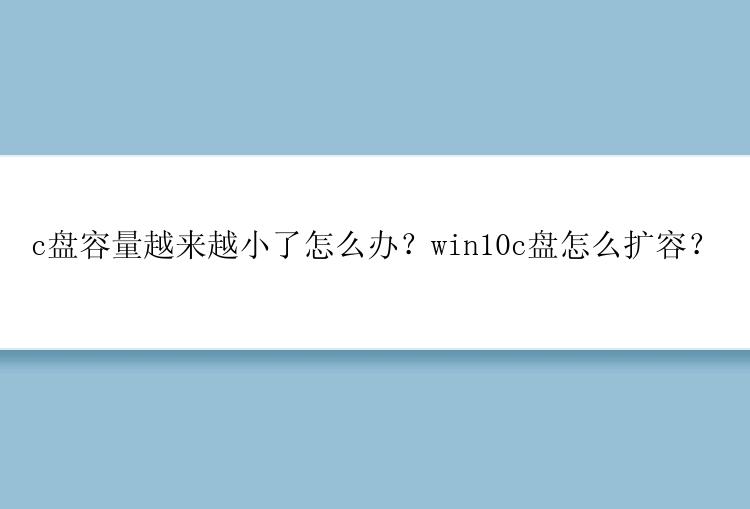
当一个驱动器空间不足时,最好通过更改分区大小来扩展卷。否则,您将继续收到“C:驱动器已满”通知。 那么win10c盘怎么扩容?本文将介绍扩展C盘的2重方法,快来看下吧。
1.使用分区大师扩展C盘win10c盘怎么扩容?如果您想扩展您的 C 盘分区而不从 C 盘中删除任何内容,您必须下载一个高效的分区管理软件。分区大师是一款专业且易于使用的分区软件,可以让您在不丢失任何数据的情况下扩展您的C盘。 它可以有效地让您管理您的磁盘。
1.调整/移动/合并/创建/格式化/删除分区,安全管理分区。
2.可以帮助您克隆磁盘和分区,安全迁移数据、系统和应用程序。
3.它使您能够将 MBR 转换为 GPT,而不会有数据丢失的风险。
4.迁移操作系统到SSD,提升 Windows运行性能。
win10c盘怎么扩容?下面演示一下分区大师的操作步骤:
步骤1:启动分区大师(EaseUS Partition Master Professional)
步骤2:在C盘增加空间
1. 缩小分区,留出未分配空间扩展C盘:
右键点选C盘旁边的分区,并选择「调整大小/移动」。拖动C盘旁边的分区的尾端并缩小,在C盘旁边留下未分配空间,然后点选「确定」。2. 右键点选C盘并选择「调整大小/移动」。
若要向C盘增加空间,请将鼠标拖动C盘尾端黑色小圆点,将C盘尾端拖到未分配空间中。
步骤3:确认扩展系统C盘
点选「执行操作」按钮,软件将列出待定操作,点选「应用」执行更改并扩展C盘。
:2.使用磁盘管理来扩展C盘win10c盘怎么扩容?如果你不想下载第三方软件,这里给大家再介绍一种方法。那就是使用windows内置的分区工具,具体怎么操作呢?一起来看下吧。
注意:删除分区会导致被删分区中的数据丢失,若分区中的数据比较重要请提前做好备份工作。
步骤1. 按Win+R组合键,输入diskmgmt.msc并按Enter键打开磁盘管理工具。
步骤2. 在主界面中找到与您想要扩展的分区相邻右侧的分区,右键单击并选择“删除卷”。
步骤3. 接下来您将获取一个符合扩展条件的未分配空间,右键需要扩展的C分区。选择“扩展卷”,然后按照提示流程进行操作,最后点击“完成”。
win10c盘怎么扩容?以上就是2种扩容C盘的方法,大家也可以对C盘进行清理,删除掉无用的文件,清理缓存。
1、首先,打开桌面上的“此电脑”;
2、找到C盘,再右击选择“属性”,再点“磁盘清理”;
3、最后,点击清理系统文件,刚升级WIN10它会有Windows.old文件,在前面打上勾,再点确定即可。






